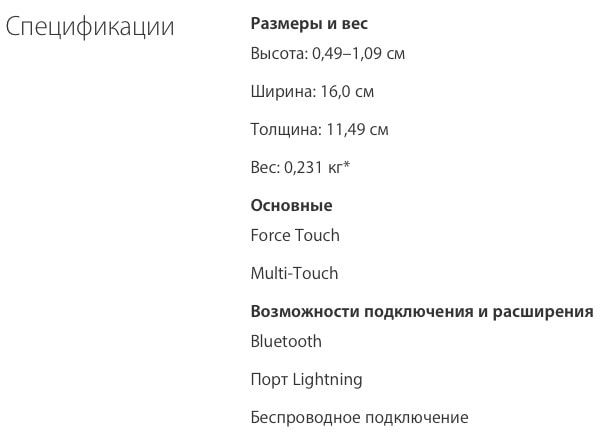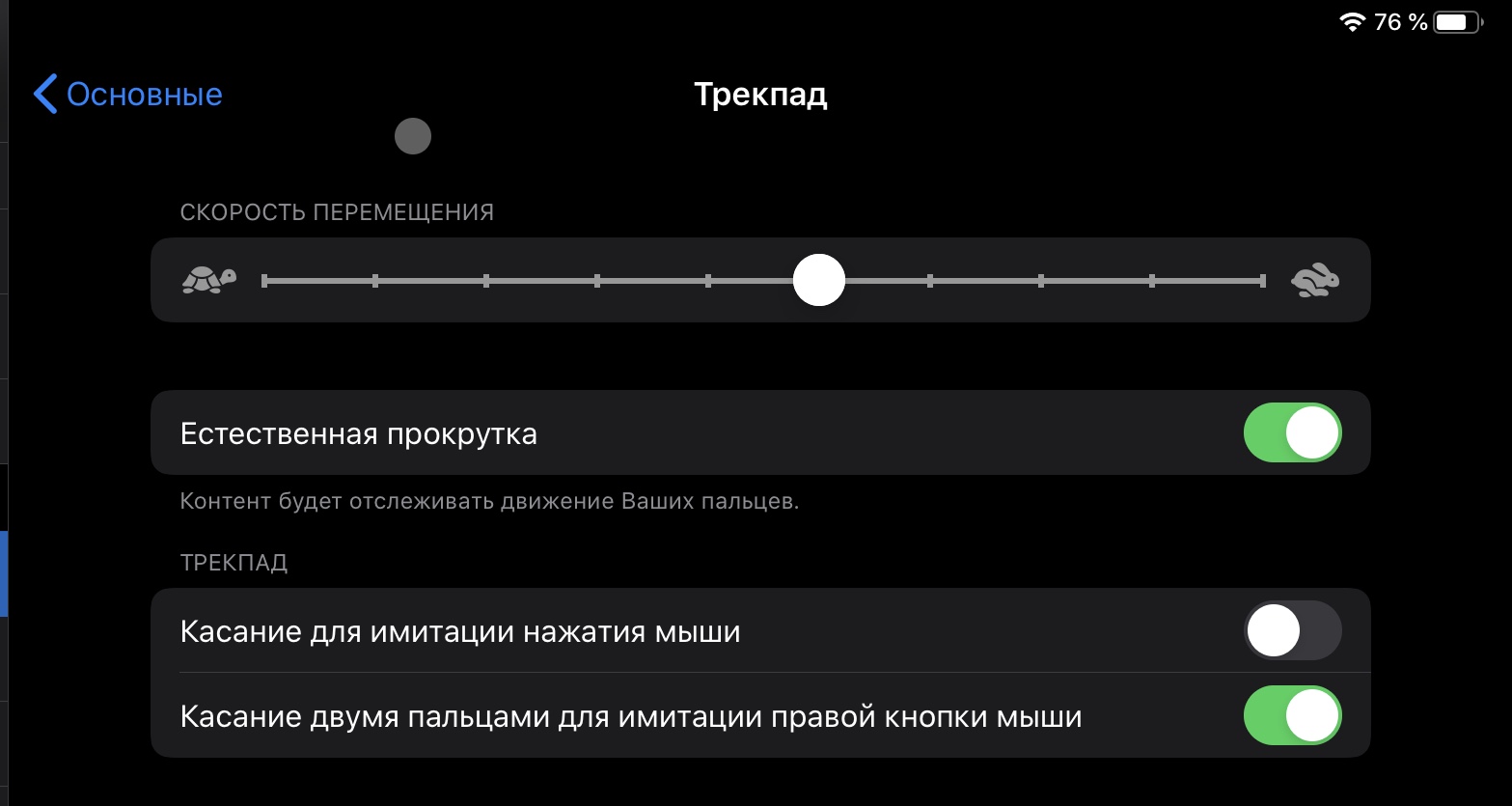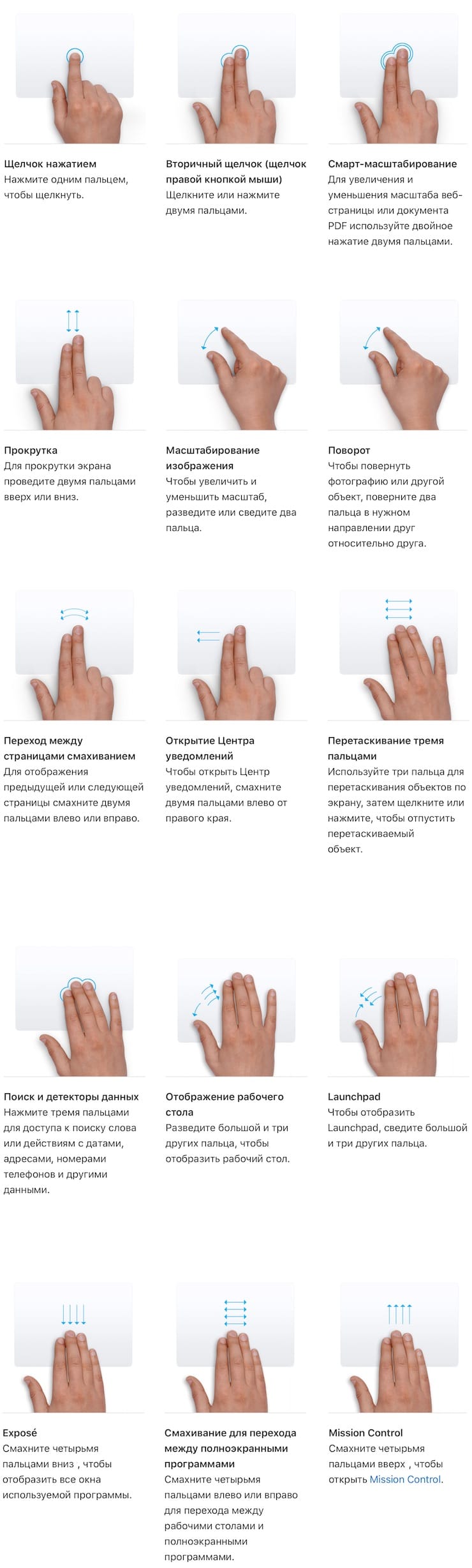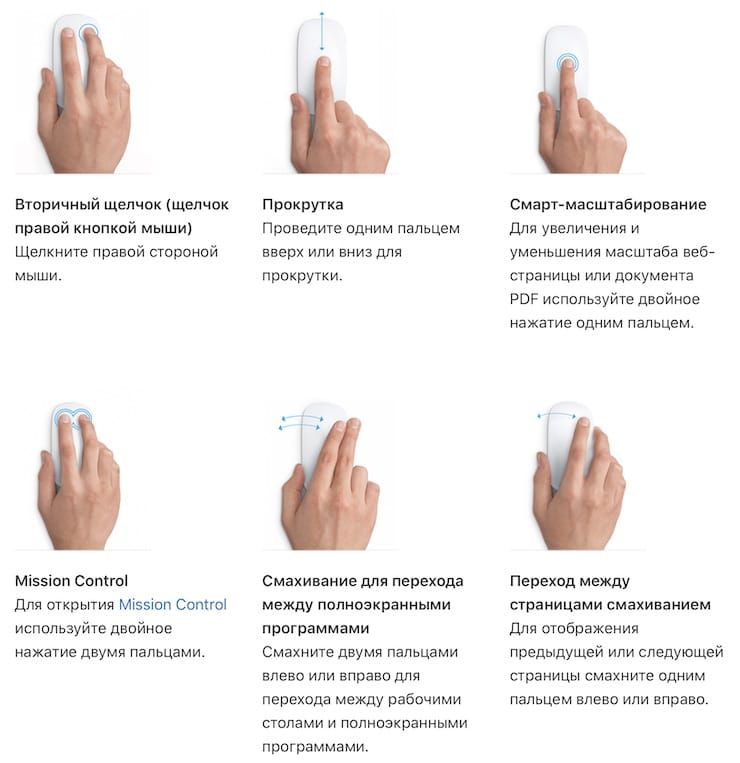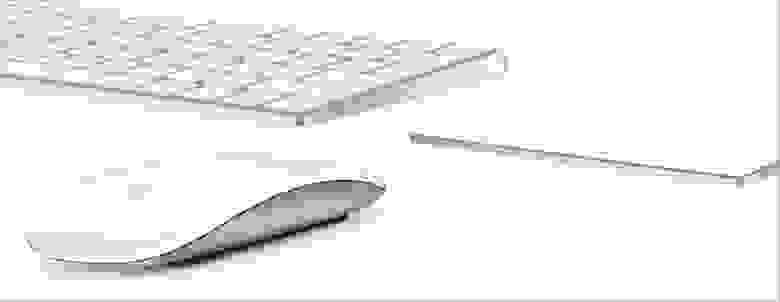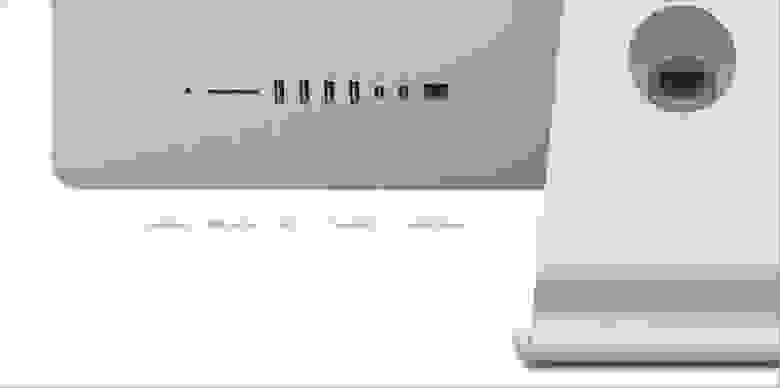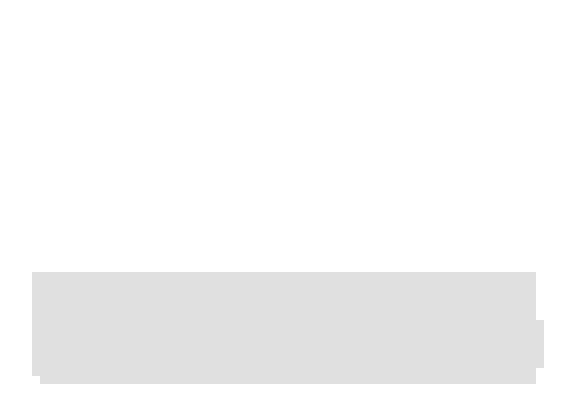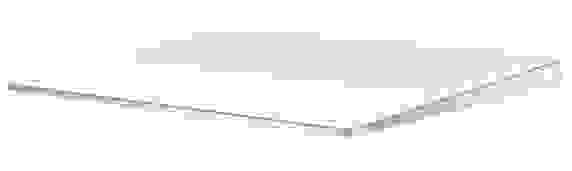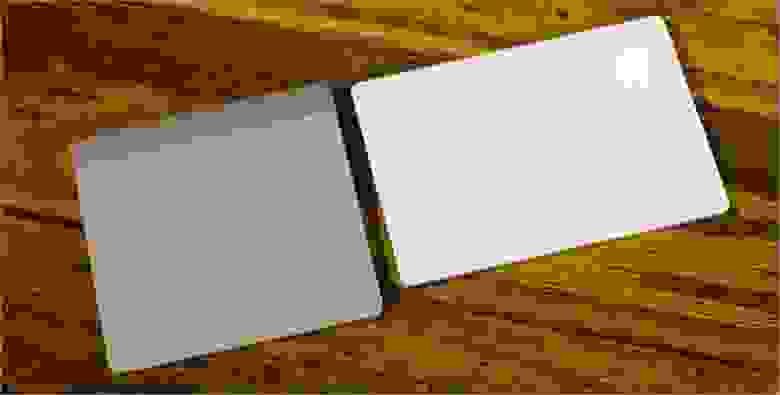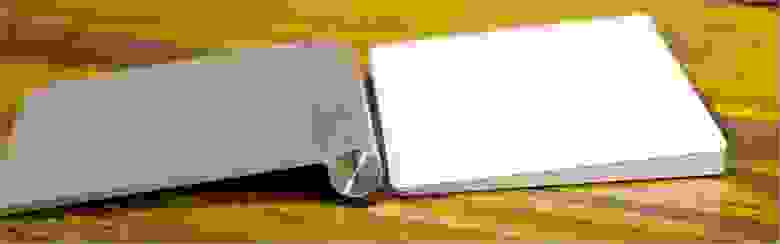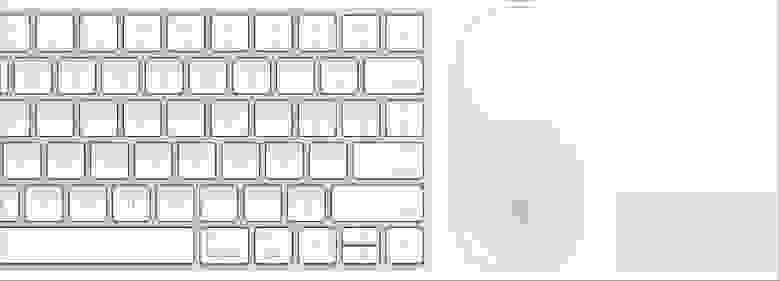Трекпад apple magic trackpad 2 что это
Magic Trackpad 2 – аргументы за и против
Чем отличается Magic Keyboard 2 от прошлой модели?
С Magic Mouse 2, как и с Magic Keyboard, все оказалось просто – журналисты американских изданий, первыми опробовавшими новинки в деле, вынесли свои вердикты еще на прошлой неделе. А вот на изучение трекпада им потребовалось заметно больше времени, так как после внедрения системы Force Touch его возможности стали сложными и многогранными. К этому не относятся изменения энергосистемы и дизайна, их оценить как раз оказалось проще простого.
Судите сами – наличие аккумулятора и возможность быстрой подзарядки через Lightning-кабель (идет в комплекте) разом решает все вопросы, связанные с автономной работой гаджета. Пока «под рукой» есть стационарный компьютер, они даже не возникают, а без оного трекпад фактически бесполезен. Разъем располагается на задней вертикальной стенке – нет ограничений с подключением кабеля, присущих новой мышке. Тем, кто мечтал избавиться от возни с батарейками с первым поколением яблочных трекпадов, выбор будет сделать несложно.
Касательно конструкции трекпада – за словами о новом «притягательном и великолепном» облике устройства по традиции скрывается сугубо субъективное отношение конкретного человека к обновке. Спору нет, при обсуждении Magic Trackpad 2 оно имеет место быть. Но если главной задачей поставлено не украшение рабочего пространства, а улучшений условий труда, то необходимо знать лишь то, что сенсорная поверхность новинки увеличена на 29% по сравнению с прошлой моделью. Устройство «распласталось», превратившись из квадрата в тонкий, но широкий прямоугольник – разница в глубину и длину составляет 3 см.
Использование сенсорной системы Force Touch (определение силы нажатия)
Force Touch вкупе с Taptic Engine реагируют на действия пользователя вибрацией и звуком, но если это мешает – отклик можно отключить в настройках системы. Или отрегулировать их громкость и силу, приказав Magic Trackpad 2 стать «неподвижным», но сохранить «голос». Это создаст серьезные проблемы с экспериментированием и изучением новых команд наобум, методом любопытного тыка, но иногда очень полезно. Все-таки трекпад – инструмент универсальный и его эксплуатация, например, в роли геймпада заметно отличается от аналогичных опытов со смартфоном.
В данном случае подразумевается iPhone 6s и его экран с поддержкой 3D Touch. Если приложение спроектировано грамотно, то пользователь действительно взаимодействует с объектом на дисплее. Новый тип тактильных сенсоров дает возможность «потрогать» рисунок, толкнуть фрагмент, почувствовать его сопротивление и т.д. Барабаня пальцами по трекпаду, мы смотрим в монитор – совсем иные ощущения, частично нивелирующие необходимость в столь сложном и богатом интерфейсе при использовании игр. Но, опять же, в широком смысле все сводится к желанию потребителей экспериментировать, а разработчиков – создавать новые решения.
Отказ от батареек – не прогресс, а вынужденный возврат к давно существующим технологиям, только с использованием актуального типа аккумуляторов.
Увеличение площади рабочей поверхности и редизайн являются однозначными плюсами, но не радикальными, ближе к косметическим. Об опыте эксплуатации Force Touch проще сказать, что бренд подарил своим поклонникам еще одну игрушку.
Я подключил Magic Trackpad к iPad, и это божественно
Вместе с новым iPad Pro я начал активно пользоваться тачпадом Magic Trackpad 2. Так сказать, готовлюсь к появлению чехла-клавиатуры Magic Keyboard в России.
И знаете, что? Я в полнейшем восторге от того, насколько это удобно. Который день работаю на iPad, вообще не дотрагиваясь до экрана. Вот никак и никогда. Для всех задач теперь достаточно курсора.
Начиная с версии iPadOS 13.4, курсор в системе работает совсем иначе. Если вы раньше пробовали подключать мышь или тачпад к планшету или айфону, но разочаровались – очень рекомендую повторить, потому что можете влюбиться, как я.
Впечатления ниже написал на гибриде Smart Keyboard Folio и тачпаде Apple. Между прочим, отличная комбинация для тех, у кого есть и то, и другое.
Как подключать мыши или тачпад к iPad
У меня две мыши с поддержкой Bluetooth от Logitech, M590 Silent и MX Master S2. Обе подключились к планшету без проблем – курсор, все дела.
Но с ними не было так комфортно работать в iPadOS, как с Magic Trackpad 2. У него и жесты есть, и отдельная площадь на столе не требуется. Можно положить тачпад где угодно, хоть на живот, и так управлять планшетом.
Также здесь включается естественное направление прокрутки, имитация правой кнопки мыши и клик по тапу поверхности без её нажатия.
Собственно, это всё, начинайте пользоваться.
Magic Trackpad поддерживает почти два десятка жестов и действий в iPadOS. Почти все из них знакомы пользователям macOS: вызовы меню, доступ к многозадачности, переход к предыдущим приложениям и так далее. Полный список с инструкциями можно посмотреть на русскоязычной странице раздела поддержки Apple: все жесты Magic Trackpad в iPadOS.
Как теперь функционирует курсор в iPadOS
Курсор в iPadOS работает не совсем как обычный. Он «магнитится» к кнопкам интерфейса и любым интерактивным элементам, при этом напоминая желе: принимает форму объекта, увеличиваясь, растягиваясь и так далее.
В качестве объектов может быть любой интерактивный элемент: строка состояния слева или справа (разные вещи вызывают, между прочим), иконки рабочего стола, пункты меню, кнопки приложений и даже полоска навигации многозадачности внизу.
Уже через пару минут с новым курсором понимаешь, как сильно Apple заморочилась, чтобы улучшить и опыт использования, и эстетическую сторону работы с тачпадами в целом. Заметны много изменений в логике и анимации.
Подобного нет ни в macOS, ни тем более в других операционках.
Например, если наводите курсор на текстовое поле, то кружок плавно превращается в указатель ввода. Перемещаясь к кнопке, курсор прыгает и заливает её целиком, выделяя от остальных элементов интерфейса.
Чтобы не было ощущения статичности, залитые кнопки немного двигаются, если вы очень слабо перемещаете палец по тачпаду. А когда в интерфейсе есть несколько кнопок рядом, то заливка прыгает от одной кнопки к другой.
Вживую на 120-герцовом, плавном дисплее iPad Pro это смотрится живо и здорово. Эффект полностью не передать в статье, потому что запись экрана в iPadOS сохраняется только в 60 кадрах в секунду.
Лично я однозначно ЗА анимации, потому что они помогают быстрее работать (не надо наводить курсор прямо на иконки), не мешают навигации в приложениях и, признаюсь, банально выглядят забавно.
Но могу понять отключение эффекта, если вы используете мышь. За десятки лет мы инстинктивно привыкли, что курсор подчиняется только нам и в самоволки по близлежащим кнопкам не ходит.
Удобно ли пользоваться Magic Trackpad в сочетании с iPad?
Я уже заспойлерил ответ на этот вопрос, но на всякий случай – да. Не просто «удобно», а нереально здорово.
Любые необходимые элементы системы и управления ей – Центр уведомлений, Пункт управления, экран Домой с виджетами, вообще любые кнопки, меню и переключатели – абсолютно всё можно открыть, нажать, переместить и просто выбрать.
Экран включается, если тапнуть по тачпаду, и (при наличии Face ID в планшете) автоматически разблокируется по лицу. Остаётся только свайпнуть вверх с нижнего края или сочетанием трёх пальцев, чтобы скрыть экран Центра уведомлений и выйти на рабочий стол.
Через тачпад реально пользоваться экранной клавиатурой, но гораздо лучше прикрепить к планшету Smart Keyboard Folio, либо беспроводную клавиатуру от Apple или другого производителя.
Тогда отлучение пальцев от экрана становится полным, и iPad превращается во что-то похожее на настоящий компьютер по логике работы.
Я не заметил никаких проблем во встроенных приложениях Apple, но знаю, что со сторонними программами из App Store пока не всё так гладко. У меня был глюк даже с Telegram, когда он перестал понимать «тачпадные» нажатия элементов интерфейса. После тапа по экрану всё магически починилось.
И если такие баги напрягают, но решаются, то с полнейшей несовместимостью некоторых приложений пока ничего не сделаешь.
Ещё полторы недели назад YouTube категорически не хотел нормально «скроллиться» во многих меню и разделах при использовании внешних устройств-манипуляторов.
Сейчас всё ОК, починили в каком-то из обновлений. Но сколько ещё таких программ, разработчики которых нескоро дойдут до решения проблем совместимости с курсором iPadOS? Пару месяцев точно будем натыкаться на подобные баги.
В остальном, я доволен таким форматом работы с iPad Pro.
Ретушировать фотографии стало невообразимо удобнее, словно на Mac это делаю. Точность позиционирования курсора помогает быстрее править текст – намного лучше, чем тыкать пальцем в буквы или пытаться выставить указатель ввода в нужное место по зажатому пробелу виртуальной клавиатуры.
Жесты Magic Trackpad для работы с многозадачностью функционально дополняют физическую клавиатуру, вместе с возможностью управлять настройками, музыкой, яркостью и прочими настройками планшета.
В итоге ваши руки на столе, а работа идёт быстрее.
Можно отодвинуть iPad подальше и использовать фактически как дисплей. Смотреть фильмы, зависать на YouTube, работать с удобного места.
До выхода iPadOS 13.4 приходилось тянуться к экрану для некоторых задач. Например, было невозможно вызвать мышью панель уведомления. А теперь достаточно постучаться курсором в верхнюю часть – и уведомления выпадут, как положено. Стало лучше.
Так что если у вас есть клавиатура, тачпад или беспроводная мышь, вы лишаете себя многих удобств, не используя их с iPad прямо сейчас. Понятно, что на ходу или в кровати такой вариант неудобен. Но за столом лучше не придумаешь.
Разве что Magic Keyboard, но о ней в другой раз.
6 причин, почему Magic Trackpad лучше, чем Magic Mouse для пользователей Mac
Компания Apple умеет создавать привлекательные продукты. Никогда еще тачпад не выглядел так хорошо, как Magic Trackpad 2, вне зависимости от его серебристого или серого варианта расцветки. Но стоит ли его владельцам приобретать еще и Magic Mouse за дополнительные 6 500 рублей?
Если вы подумываете о покупке нового iMac, Mac Pro или Mac mini, то уже наверняка в уме провели какое-то сравнение двух гаджетов: Magic Trackpad и Magic Mouse. Оба они уже получили второе поколение с перезаряжаемыми батареями и мультисенсорными поверхностями. Однако пользовательские впечатления от работы с ними весьма разные. Естественно, мышка Magic Mouse значительно популярнее, так как она идет в комплекте, например, с iMac.
В этой статье мы расскажем, почему Magic Trackpad лучше, чем Magic Mouse.
Мышь Magic Mouse нельзя использовать, пока она заряжается
Эта проблема является самой серьезной для Magic Mouse 2. Когда Apple добавила в устройство встроенный перезаряжаемый аккумулятор, то порт зарядки оказался расположенным на нижней части мыши. Он отлично вписывается в стильную гладкую поверхность устройства, вот только при зарядке мышью пользоваться невозможно.
А вот Magic Trackpad 2, напротив, имеет разумное расположение порта на задней панели. Туда легко подключить кабель, не прерывая при этом рабочий процесс. Вам не придется делать 15-минутный перерыв лишь для перезарядки мышки. И расположение порта на трекпаде ничуть не вредит эстетике.
Мышь Magic Mouse придет в негодность через 3-4 года, тогда как Magic Trackpad можно пользоваться и дольше
А самое неприятное в расположении зарядного порта Magic Mouse – это сокращение срока службы устройства. Со временем встроенные батареи гаджетов будут стареть и перестанут держать заряд. В этот момент Magic Mouse окажется совершенно бесполезной, тогда как Magic Trackpad можно будет использовать всегда с подключенным к нему кабелем.
Magic Trackpad поддерживает больше жестов и их легче использовать
Трекпад Magic Trackpad представляет собой мультисенсорную поверхность размером 6 на 4 дюйма с достаточным пространством для всех видов пальцевых жестов. Apple пользуется этой возможностью, включив в macOS целых 15 жестов, которые вы можете включить и настроить в «Системных настройках».
Эти интуитивные жесты просты в освоении и удобны в использовании. Довольно легко вы можете перемещаться между страницами, открывать «Центр уведомлений», увеличивать масштаб документов и переходить к Mission Control всего лишь одним движением пальцев. А с помощью приложения BetterTouchTool вы можете настроить и дополнительные жесты.
Хотя у Magic Mouse поверхность тоже поддерживает мультитач, она гораздо меньше по размеру и намного сложнее в использовании. Apple с этим однозначно согласна, потому что в macOS присутствует только четыре жеста для Magic Mouse, в том числе прокрутка!
Magic Trackpad поддерживает Force Touch
Представленная в оригинальных Apple Watch технология Force Touch распознает разницу между легким и сильным нажатием. Вы можете использовать ее для доступа к ряду дополнительных функций в собственных приложениях Apple и некоторых сторонних. Многие люди считают эту возможность исключительно маркетинговой уловкой, но на самом деле есть много полезных вещей, которые вы можете сделать с помощью Force Touch. Стоит только захотеть вникнуть в это.
Можно использовать Force Touch для просмотра описаний, веб-сайтов и предварительного просмотра документов в Finder. Но вы даже можете использовать его для создания чувствительных к давлению рисунков или для динамической перемотки видео вперед в QuickTime.
С помощью Magic Mouse сделать такое невозможно – там используются лишь обычные щелчки. Таким образом, даже если вы редко используете Force Touch, эта опция все еще доступна только с Magic Trackpad.
Haptic Feedback дает вам контроль над кликами
В отличие от Magic Mouse, Magic Trackpad на самом деле не щелкает. Тачпад ощущает давление, когда вы нажимаете на него, и использует тактильную обратную связь, чтобы дать пользователю ощущение щелчка. Вот почему устройство продолжает щелкать при использовании Force Touch, а с его отключением вообще не щелкает.
Существует три причины, по которым это функция считается лучшей: меньше движущихся частей, полностью интерактивная поверхность и настраиваемые щелчки.
Поскольку при нажатии на трекпад Magic Trackpad ничего внутри не перемещается, вероятность того, что устройство со временем износится или физически сломается, меньше. Вы также не сможете засорить механизм грязью, так как все движущиеся части расположены герметично внутри.
Работая с Magic Mouse, вы можете нажимать только на одном конце устройства. Но с Magic Trackpad вы можете щелкнуть в любом месте на его большой мультитач-поверхности. Это особенно полезно, когда ваши пальцы активно движутся по всей поверхности и используют многочисленные жесты.
Наконец, вы можете настроить тактильную обратную связь, чтобы реагировать на более жесткие или более мягкие щелчки. Это не только позволяет вам точно настроить трекпад по своему вкусу, но и дает возможность включить тихий щелчок. Так Magic Trackpad может стать полностью бесшумным в работе.
Magic Trackpad более удобен, чем Magic Mouse
Уровни комфорта у каждого человека свои. Тем не менее очень многие пользователи Mac так и не смогли привыкнуть к использованию мыши Magic Mouse из-за ее оригинального дизайна и эргономики. Мышь получила острые грани, узкую рабочую поверхность и относительно плоский профиль. Все это контрастирует с признанными в плане эргономики конкурентами.
В то же время, Magic Trackpad считается очень удобным. Тачпад имеет удобный угол наклона с большой поверхностью, на которой можно нажимать в любом месте. И занимает это устройство меньше места, чем коврик для мыши. А если вы включите опцию Касание для имитации нажатия в «Системных настройках», вам даже не придется нажимать с усилием на поверхность.
Magic Trackpad заслужил свою высокую цену
В конечном счете, по этому вопросу найдется немало противоречивых личных мнений. В Интернете вы не найдете недостатки в сторонниках Magic Mouse и Magic Trackpad. В конце концов, все сводится к решению, что будет лучшим для вас.
Если вы хотите играть в видеоигры, лучше всего подойдет Magic Mouse. В противном случае стоит рассмотреть Magic Trackpad. 2 000 рублей – это невысокая цена за все дополнительные функции, которые вы получаете: вдвое больше жестов, больше функциональности с помощью Force Touch и тихий щелчок, благодаря тактильной обратной связи.
Обзор трекпада Apple Magic Trackpad 2
Apple Magic Trackpad сегодня является одним из самых интересных манипуляторов для управления компьютером. В этой статье разберем основные возможности манипулятора в Windows и MacOS и кому подойдет такое устройство.
Дизайн и разъемы
Magic Trackpad представляет собой стеклянную площадку с размерами 16х11 см. По ширине трекпад такой же, как в MacBook Pro, по высоте немного больше. Плюс стеклянной площадки в том, что она матовая и с течением времени не становится глянцевой (не затирается).
Но есть и недостаток, и он серьезный. Если вы уроните этот аксессуар, стекло может просто разбиться. То же самое обычно происходит и с пультами от Apple TV.
Рамка сбоку выполнена из алюминия и она имеет наклон, что удобно для кистей. Тыльная часть устройства выполнена из пластика, по углам которого приклеены резиновые «нашлепки», чтобы трекпад не скользил по столу и не царапал его.
В одном из торцов есть переключатель питания, lightning порт для зарядки и быстрой синхронизации, и пластиковая вставка, через которую транслируется bluetooth-сигнал.
Трекпад сложно разобрать, т.к. тыльная пластиковая крышка приклеена на очень крепкий двухсторонний скотч. Из интересного внутри аккумулятор на 2024 мА/ч, модуль Bluetooth 3.0 с увеличенной скоростью передачи, механизм тактильной отдачи.
По времени автономной работы сразу скажу — очень долго. При работе с трекпадом по 5 часов в день одного заряда хватает на месяц. И трекпадом можно пользоваться прямо во время зарядки.
Возможности в macOS
На эту штуку завязано очень много функций. Например, в Safari можно выполнять поиск по выделенному слову (перевод и пояснение, что оно означает) и предпросмотр, не переходя по ссылке на сайте.
В самой системе при помощи клика можно переименовывать файлы на рабочем столе или запускать функцию предпросмотра, когда вы не запускаете приложение, а просто используете встроенную утилиту «Просмотр».
Или если у вас запущено несколько окон, сделав глубокий тап по Safari, можно посмотреть все запущенные окна, которые относятся конкретно к данному приложению.
А если окна находятся в свернутом состоянии, то вы просто увидите их миниатюры в нижней части экрана.
Можно повернуть изображение или использовать смарт-масштабирование. В браузере есть быстрый переход назад. Также можно четырьмя пальцами быстро переключаться между запущенными окнами.
Двумя пальцами запускается Центр уведомлений.
Если у вас запущено одновременно много окон, можно запустить mission control — он позволяет быстро переключаться между активными окнами, а также смотреть, какие рабочие столы активны.
Через трекпад можно быстро запускать launchpad или посмотреть, какие файлы находятся на рабочем столе.
При активации опции все трехпальцевые жесты станут четырехпальцевыми.
Возможности в Windows
Чтобы использовать Apple трекпад на Windows, нужно установить драйвер Boot Camp. Сразу скажу, что не все жесты трекпада будут поддерживаться виндой. Но если Windows стоит на iMac или MacBook, проблем с трекпадом быть не должно.
В целом базовые возможности трекпада на Windows такие же, как и на macOS. Чувствительность очень хорошая. Имитация правой кнопкой мыши — нажатие двумя пальцами либо нажатие на правый нижний угол трекпада.
Есть какие-то базовые вещи вроде прокрутки страницы. Настроек очень мало, они доступны в панели управления Boot Camp. Для этого перейдите на вкладку «Трекпад».
Как видите возможности довольно скудные. И все крутые жесты многозадачности на Windows «из коробки», к сожалению, недоступны. И даже Boot Camp в этом не помогает
К счатью, существует много утилит, которые позволяют расширить возможности трекпада на Виндоус. Самая работоспособная — Magic Utilities (magicutilities.net). После установки утилиты можно переключаться между рабочими столами либо запускать вид, отображающий все рабочие столы.
Также есть тонкая настройка действий при нажатии 1,2,3 и 4 пальцев, а также свайпы, которые можно «привязать» к программе.
Стоит ли покупать трекпад для Windows, решать вам. Изначально он ограничен, но со сторонним софтом можно настроить разные жесты и свайпы.
Трекпад идеально работает в связке с iPad на прошивке iPadOS 13.4 и новее.
Опыт использования
Если у вас есть MacBook, то покупка отдельно трекпада бессмысленна. Он просто будет дублировать те же функции и больших возможностей не даст.
Я рассматриваю покупку Magic TrackPad для работы вместе с обычной компьютерной мышкой. Если у вас Apple Magic Mouse, то покупать трекпад нет смысла — многие функции и жесты пересекаются.
При покупке компьютера iMac покупателю на выбор предлагается взять мышку, либо с небольшой доплатой Magic Trackpad. Лучше покупайте трекпад, т.к. привыкнуть к мышке Apple реально сложно, и скорее всего она оставит негативные впечатления от использования (в отличие от трекпада).
Период привыкания к Magic Trackpad есть, и он сугубо индивидуален. Во-первых, вы раньше никогда не получали такую большую нагрузку на указательный палец; при этом кисть висит, а палец не только двигается по трекпаду, но и продавливает поверхность. Во-вторых, далеко не все задачи можно выполнять на трекпаде, и подойдет обычная мышка (не magic mouse).
Цена Magic Trackpad 2 в офиц. магазине Apple — 11.075р. за белый вариант и 13.000р. за черный. В дорогой версии в комплекте идет черный Lightning кабель. Приобрести его отдельно нельзя. У сторонних продавцов цена от 9700р.
Пишите в комментариях про свой опыт использования Magic Trackpad. Понравился или нет, и какие недостатки, на ваш взгляд у него есть.
Немножко магии от Apple – новые Magic Keyboard, Trackpad, Mouse и iMac
9 сентября 2015 года компания Apple анонсировала очередную модель своего культового смартфона – широкой общественности были представлены новые iPhone 6S, iPhone 6S Plus и несколько айпадов. Как обычно – сотни тысяч зрителей у онлайн-трансляции, очереди и рекордные показатели в первые дни продаж, невероятно оперативный переход пользователей на новую iOS – раз так происходит, видимо, компания всё делает правильно. Но сегодня не об этом.
Сегодня мы поговорим про новые устройства компании, которые без лишней помпы были анонсированы буквально вчера. Новый аймак, клавиатура, трекпад и мышка – если «Apple уже не та», то добро пожаловать под кат.
Ну, давайте обо всём по-порядку.
Его величество iMac
Обновления данного продукта фанаты компании ждали уже давно. Впрочем, действительно уже пора. Линейка устройств была традиционно представлена несколькими моделями – с диагональю 21,5 и 27 дюймов.
Младшая модель получила высокое разрешение 4K (4096×2304, то есть 9 миллионов пикселей!), хотя есть модификация с экраном Retina 5K P3 (с разрешением 5120×2880, как в старшей модели). К слову, о P3 – именно эта приписка к названию модели обещает улучшенную на 25% (по заверениям компании) цветопередачу, улучшенную детализацию и в целом максимально реалистичную картинку.
В качестве начинки у младшей модели используются процессоры Intel Core i5 с тактовой частотой от 1,6 до 3,3ГГц и интегрированной графикой Intel Iris Pro (не считая Intel HD 6000 в самой бюджетной модели). В то время как во «взрослой» 27-дюймовой модели используются новые процессоры Intel Skylake и дискретная графика AMD Radeon R9 M380 с 2 гигабайтами видеопамяти.
Объём оперативной памяти всех устройств составляет довольно скромные по современным меркам 8 Гбайт (2 модуля по 4Гбайт). Любопытно, что в 27-дюймовой (Retina 5K) модели планки оперативной памяти являются заменяемыми и при желании объём оперативной памяти можно увеличить до 64 Гбайт. У обладателей 21,5-дюймовой модели такой возможности не будет, но может это и к лучшему – если они посмотрят стоимость комплекта памяти на 64 Гб, то не сильно расстроятся.
Что касается памяти для хранения данных, то тут компания Apple опять же решила сэкономить на Fusion Drive – если раньше в моноблоки вставляли твердотельные накопители на 128 Гбайт, то сейчас такой объём будет только у модели с HDD-диском на 3Тбайт, в то время как модель с 1Тбайт получит твердотельный накопитель лишь на неприличные 24 Гбайт. Учитывая, что сейчас у пользователей нет возможности выбрать объём SSD/HDD в качестве опций, принимать решение о комплектации придётся заранее.
Самый простой iMac (21,5 дюйма, FullHD, Intel Core i5 1.6ГГц и Intel HD Graphics 6000) обойдётся в 89 990 рублей. Если доплатить чуть больше 15000 рублей, можно получить более мощные процессор (2.8 ГГц) и графику (Intel Iris Pro Graphics 6200).
21,5-дюймовая модель с разрешением 4K обойдётся уже в 123 тысячи рублей – сюда войдёт процессор i5 с частотой 3,1 ГГц (3,6 ГГц в режиме TurboBoost) и графика.
150, 163 и 190 тысяч рублей – во столько обойдётся старшая модель с диагональю 27 дюймов и разрешением 5K – внутри будет 4-ядерный процессор Intel Core i5, 8 Гбайт оперативки (есть конфигурации с 32Гб), жёсткий диск (на 1 или 2 Тб) в связке со скромным SSD-накопителем и дискретный видеоадаптер от AMD – R9 M380, M390 и M395 соответственно (с объёмом памяти в 2 Гб).
Такая вот вышла новинка. Дорогая, с некоторыми компромиссами, но по-прежнему желанная.
Традиционно компания зарабатывает на продаже аксессуаров и к выходу новых iMac (в комплекте идёт мышка и клавиатура) приурочила выпуск новых моделей периферии, упоминание которой относительно недавно энтузиасты обнаружили в системных файлах новой OS X El Capitan.
Сразу расстроим – устройства выглядят почти так же, как и раньше, просто по традиции стали немножко лучше.
Apple Magic Keyboard
Один из трендов новинок – отказ от пальчиковых батареек в пользу встроенных аккумуляторов, которые предстоит заряжать через универсальный разъём Apple Lightning. Считаем такой подход исключительно правильным и удобным для пользователя.
Если посмотреть на клавиатуру сверху, то единственное отличие – более крупные функциональные клавиши и чуть переработанный блок стрелок, который на наш субъективный взгляд остался по-прежнему неудобным. Подсветки у клавиатуры нет.
В клавишах используется традиционный «ножничный» механизм, а не «Butterfly» как в новых МакБуках. Ход клавиш составляет примерно 1мм.
Время автономной работы на одном заряде аккумулятора составляет примерно 1 месяц – когда заряд закончится, достаточно будет просто соединить проводом клавиатуру с компьютером.
Apple Magic Trackpad 2
Новый трекпад выглядит гораздо интересней – он хотя бы визуально отличается от предшественника, а подсветки в нём изначально не было 🙂
Одно из ключевых отличий – увеличенные размеры рабочей области. Почти на 30%. У верхней стороны тачпада нет мёртвых зон, размеры рабочей области теперь составляют 16 сантиметров в ширину.
Тактильные ощущения обещают прежние, хотя пропали две «резиновых» кнопки – вместо них теперь ForceTouch (технология, различающая степени нажатия) на стеклянной поверхности – по всей видимости такой же, как в новых Макбуках. Опционально FT можно отключить – тогда трекад станет полностью беззвучным.
Для работы устройству требуется Bluetooth 4.0 – чтобы использовать его со старыми устройствами, придётся прибегнуть к помощи провода.
К слову, следуя упомянутому выше тренду, трекпад избавился от «горба» с АА-батарейками и перешёл на более компактный встроенный аккумулятор, который также заряжается через Lightning-интерфейс. Заряда хватает примерно на месяц, а время полной зарядки составляет около 2 часов.
А белый цвет?! Вы заметили его?!
Apple Magic Mouse 2
Обновления мышки также ждали давно и вот оно случилось. Правда, вы вряд ли отличите новинку от предшественника, если вам доведётся увидеться где-то в магазине – снаружи они полностью идентичны.
Ну разве что снизу есть небольшое отличие – «яблочко» стало чёрным, а отсек для батареек «заварен» – вместо него теперь встроенные аккумуляторы. Который предстоит заряжать посредством всё того же Lightning-кабеля. Но если в случае с клавиатурой и мышкой расположение разъёмов для зарядки ещё хоть как-то вписывалось в дизайн и здравый смысл, то в случае с Magic Mouse мы никак не можем объяснить расположение разъёма. Оно не спереди и не сбоку, оно – снизу.
В остальном это всё тот же кусочек мыла с функцией мультитача – функцией, которой пока нет у других мышей.
The end
Ну что, как вам долгожданное обновление?
Ах да. Все перечисленные устройства появятся в продаже у нас вскоре после начала официальных продаж (айфоны уже есть и ждать их не нужно). Спасибо за внимание